
КАТЕГОРИИ:
Архитектура-(3434)Астрономия-(809)Биология-(7483)Биотехнологии-(1457)Военное дело-(14632)Высокие технологии-(1363)География-(913)Геология-(1438)Государство-(451)Демография-(1065)Дом-(47672)Журналистика и СМИ-(912)Изобретательство-(14524)Иностранные языки-(4268)Информатика-(17799)Искусство-(1338)История-(13644)Компьютеры-(11121)Косметика-(55)Кулинария-(373)Культура-(8427)Лингвистика-(374)Литература-(1642)Маркетинг-(23702)Математика-(16968)Машиностроение-(1700)Медицина-(12668)Менеджмент-(24684)Механика-(15423)Науковедение-(506)Образование-(11852)Охрана труда-(3308)Педагогика-(5571)Полиграфия-(1312)Политика-(7869)Право-(5454)Приборостроение-(1369)Программирование-(2801)Производство-(97182)Промышленность-(8706)Психология-(18388)Религия-(3217)Связь-(10668)Сельское хозяйство-(299)Социология-(6455)Спорт-(42831)Строительство-(4793)Торговля-(5050)Транспорт-(2929)Туризм-(1568)Физика-(3942)Философия-(17015)Финансы-(26596)Химия-(22929)Экология-(12095)Экономика-(9961)Электроника-(8441)Электротехника-(4623)Энергетика-(12629)Юриспруденция-(1492)Ядерная техника-(1748)
Меню команд пользователя
|
|
|
|
Сравнение каталогов
Дерево каталогов в панели
В панели Norton Commander можно вывести дерево каталогов на диске, отображаемом на другой панели. При этом можно перемещаться с помощью клавиш управления курсором по дереву каталогов, просматривая в другой панели содержимое выделенного каталога. С помощью клавиш [+] и [-] (плюс и минус на правой части клавиатуры) можно перемещаться к следующему и предыдущему каталогу той же степени вложенности.
Для того чтобы вывести в панель Norton Commander дерево каталогов на диске необходимо:
– нажать клавишу [F9];
– нажать клавишу [Л] для левой панели или [П] для правой панели;
– нажать клавишу [Д] или выбрать пункт Дерево каталогов в меню.
Для выбора каталога необходимо нажать клавишу [Enter] при этом на соседней панели будет отображено содержимое выбранного каталога.
Для возврата в режим вывода информации о файлах в панели следует " нажать клавишу [Alt]+[F1] для левой панели или [Alt]+[F2] – для правой панели, и затем клавишу [Enter].
Быстрый поиск каталога. Для того чтобы быстро выделить каталог в панели с деревом каталогов на диске, следует нажать клавишу [Alt] и, не отпуская ее, набрать первые буквы имени каталога. Norton Commander выделит каталог, как только Вы введете достаточное количество букв его имени. Чтобы выделить следующий каталог, имя которого начинается с тех же букв, нажмите [Ctrl]+[Enter]. Чтобы выйти из режима быстрого поиска каталога, нажмите [Esc].
Для быстрого перехода между каталогами необходимо нажать [Alt]+[F10] при этом будет выведен дерево каталогов, но не в панели а по центру экрана. Перемещение по дереву такое же как и в предыдущем случае.
Norton Commander позволяет быстро сравнить оглавления каталогов, изображенных на его панелях. Для этого следует нажать [F9] [К] [С] т.е. выбрать пункты меню " Команды ", " Сравнение каталогов ".
|
|
|
После этого Norton Commander отмечает в каждой из панелей следующие файлы:
– файлы, которые отсутствуют в каталоге, изображенном на другой панели;
– файлы, которые имеют более позднюю дату их создания или последней модификации, чем у такого же файла в каталоге, изображенном на другой панели.
Чтобы каталоги содержали одни и те же файлы, можно сравнить их с помощью Norton Commander, а затем нажать клавиши [F5] и [Enter] на каждой из панелей.
Norton Commander предоставляет возможность создания меню пользователя. Это меню вызывается на экран при нажатии клавиши [F2]. Пользователь может клавишами перемещения курсора [↑] и [↓] выделить нужный пункт меню и, нажав клавишу [Enter] выполнить соответствующие команды.
Главное и локальное меню. Список команд, входящих в меню, задается пользователем в файле NC.MNU. Этот файл может располагаться либо в текущем каталоге (такое меню называется локальным), либо в том каталоге, где находятся файлы Norton Commander (такое меню называется главным). Если файл NC.MNU имеется и в текущем каталоге, и в каталоге Norton Commander, то используется файл из текущего каталога (т.е. локальное меню).
Файл NC.MNU можно редактировать самим Norton Commander (пункты меню " Команды ", " Меню пользователя… " при этом будет выдан запрос какое меню редактируется: главное или локальное) или любым другим текстовым редактором.
Структура файла NC.MNU. Каждому элементу пользовательского меню соответствуют две или более строки в файле NC.MNU. В первой из этих строк с первой позиции указывается сообщение, выводимое в меню. Перед ним можно задавать имя клавиши с последующим двоеточием, например,
Очистка экрана или 1: Очистка экрана
При указании имени клавиши эту клавишу можно использовать для быстрого выбора данного пункта меню.
|
|
|
Следующие строки описания пункта меню должны содержать команды, выполняемые при выборе этого пункта меню. В первой позиции этих строк должен быть пробел.
Пример описания пункта меню:
1: Очистка экрана
CLS
Вложенные меню. Norton Commander позволяет использование вложенных меню. Иначе говоря, при выборе некоторых пунктов меню на экран выводится соответствующее им подменю. На экране такие пункты выделяются символом ► в правой колонке меню. Выбор команд из подменю осуществляется так же, как описано выше. В файле NC.MNU описание подменю имеет следующий вид:
{
Описания пунктов подменю
}
Эти строки указываются вместо строк с командами, выполняемыми при выборе обычного пункта меню. Символы "{" и "}" должны находиться в первой колонке
 Редактирование файла NC.MNU. Редактирование файла NC.MNU можно осуществлять с помощью любого текстового файла, используя приведенные выше сведения о его структуре. Можно пользоваться и другим, более наглядным способом, который предоставляет Norton Commander. Для этого следует нажать клавиши [F9] [K] и [M]. Norton Commander выведет запрос о том, какое меню пользователя надо редактировать: главное (находящееся в каталоге Norton Commander) или локальное (находящееся в текущем каталоге). Необходимо с помощью клавиш [←] и [→] выбрать нужный ответ.
Редактирование файла NC.MNU. Редактирование файла NC.MNU можно осуществлять с помощью любого текстового файла, используя приведенные выше сведения о его структуре. Можно пользоваться и другим, более наглядным способом, который предоставляет Norton Commander. Для этого следует нажать клавиши [F9] [K] и [M]. Norton Commander выведет запрос о том, какое меню пользователя надо редактировать: главное (находящееся в каталоге Norton Commander) или локальное (находящееся в текущем каталоге). Необходимо с помощью клавиш [←] и [→] выбрать нужный ответ.
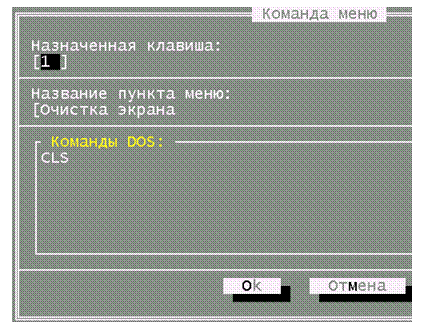 Для редактирования меню Вы можете использовать клавиши:
Для редактирования меню Вы можете использовать клавиши:
[F4] – редактирование пункта меню. На экран выводится бланк с полями "Назначенная клавиша" (клавиша для быстрого выбора пункта меню), "Название пункта меню" (описание пункта меню) и "Команда DOS" (команды, выполняемые при выборе пункта меню). Заполнив поля запроса, следует нажать [Ctrl]+[Enter] для запоминания изменений или [Esc] для их отмены;
 [F6] – вставка нового пункта меню. Norton Commander спросит, какой пункт меню Вы хотите вставить: обычный (Команда) или вызывающий подменю (Меню). Выберите клавишей [Пробел] нужный тип пункта и нажмите [Enter]. На экран будет выведен пустой бланк для определения данного пункта меню;
[F6] – вставка нового пункта меню. Norton Commander спросит, какой пункт меню Вы хотите вставить: обычный (Команда) или вызывающий подменю (Меню). Выберите клавишей [Пробел] нужный тип пункта и нажмите [Enter]. На экран будет выведен пустой бланк для определения данного пункта меню;
[F8] – удаление текущего пункта меню;
[F2] – сохранение состояния меню;
[F10] или [Esc] – выход из меню.
|
|
|
|
Дата добавления: 2014-01-13; Просмотров: 1319; Нарушение авторских прав?; Мы поможем в написании вашей работы!